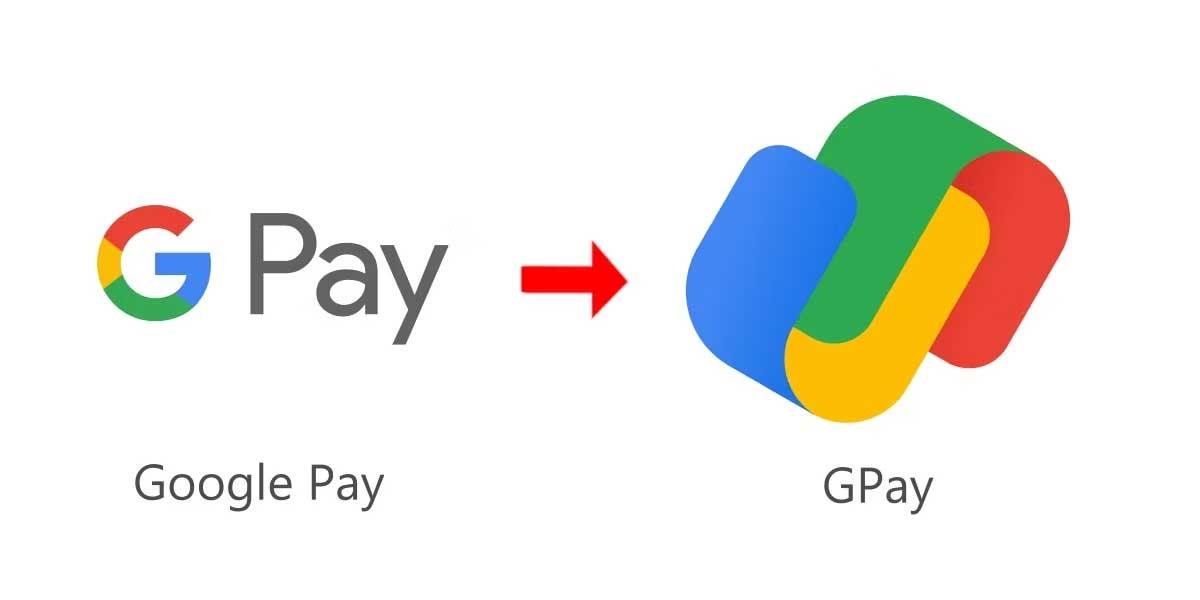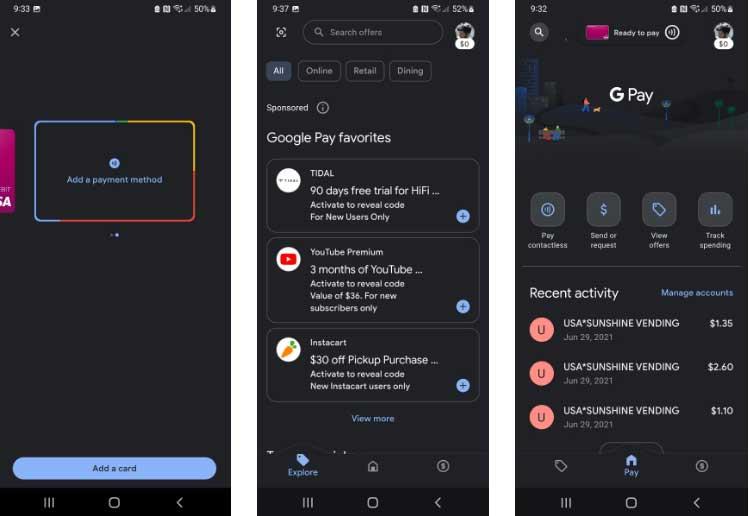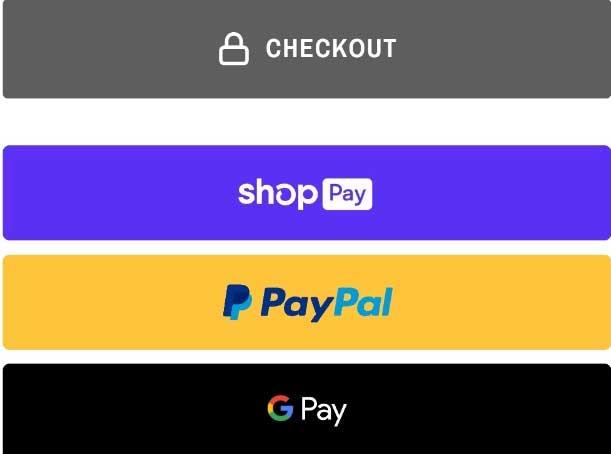A Google Pay nagyszerű e-pénztárca az Android-eszközök felhasználóinak. Itt van minden, amit a Google Payről tudnia kell .

A Google Pay lehetőséget kínál a kártyák kezelésére, pénzküldésre, számlák fizetésére... biztonságosan telefonján. A beállítási folyamat egyszerű, és sokféleképpen használhatja ezt az e-pénztárcát Android telefonján. Így használhatja a Google Pay alkalmazást.
Mi az a Google Pay?
Egyszerűen fogalmazva, a Google Pay egy pénztárca, ahol kártyákat tárolhat. De ez még nem minden, a Google Pay lehetővé teszi a csoportos fizetések koordinálását és a kiadások nyomon követését is.
Miután bejelentkezett az alkalmazásba Google-fiókjával, hozzáadhat kártya- vagy banklinket. Miután Google Pay-fiókja hozzáfér a pénztárcához, megnyithatja az alkalmazást, és megérintheti a kártyaolvasót, hogy a vietnami Google Pay vagy Google Wallet szolgáltatásban elérhető kártyák egyikével fizessen.
Hogyan működik a Google Pay

Ahelyett, hogy manuálisan kellene megadnia az egyes kártyákat, amikor bejelentkezik az internetre, a Google Pay lehetővé teszi az elérhető fizetési módok kiválasztását. Ez azt jelenti, hogy nem kell mindegyiket mentenie ezeken a webhelyeken.
Telefonos regisztráció esetén a kiválasztott alapértelmezett kártya kerül felhasználásra. Amikor a rendszer felkéri a fizetési mód megadására, egyszerűen érintse meg telefonját a terminálon. Az NFC (near-field vezeték nélküli kommunikáció) használatával a terminál lekéri a telefon fizetési adatait, a Google Pay pedig eljuttatja a kiválasztott fizetési módot a telefonjára.
Olyan ez, mint egy kártya lehúzása vagy egy chip beolvasása, a telefonról csak az adatokat továbbítják, a kártyáról nem.
A Google Pay beállítása Androidon
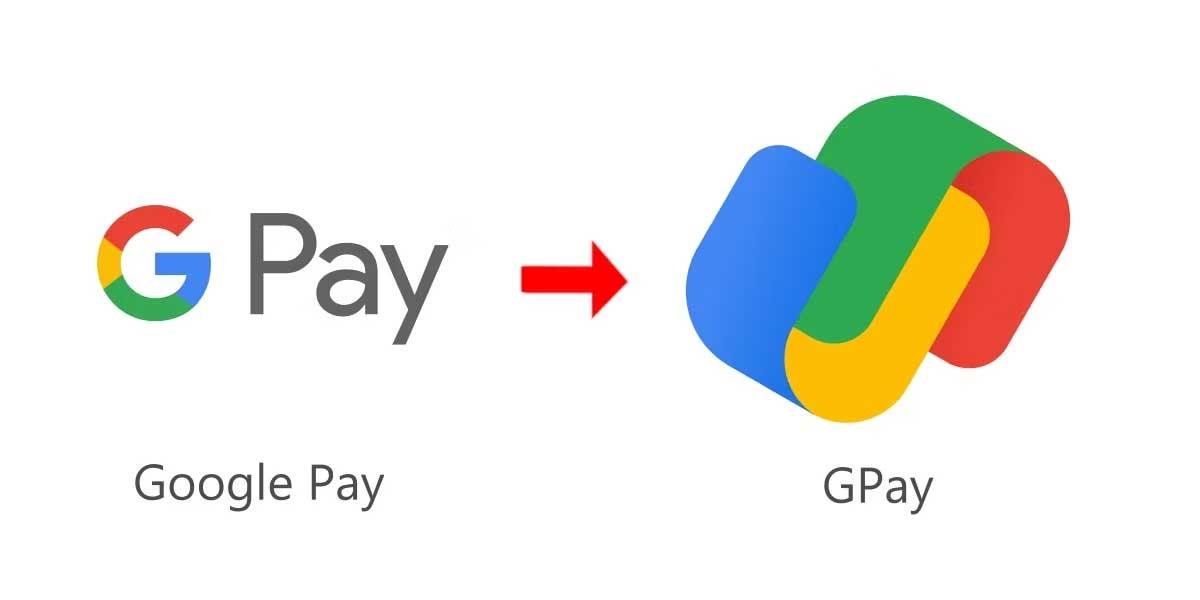
A Google Pay beállítása Android-eszközökön rendkívül egyszerű. A Google Pay azonban valójában két változatban érhető el. Az ország határozza meg a használható verziót, Vietnamban ez a Google Wallet. Jelenleg a Google Wallet támogatási oldalán hét vietnami bank listája található, köztük az ACB, a Sacombank, a Shinhan Bank, a Tien Phong Bank, a Vietcombank, a VPBank és a Techcombank.
Telepítse a Google Pay/Google Wallet szolgáltatást
Töltse le a Google Pay-t vagy a Google Wallet-et az alkalmazásboltból, hasonlóan bármely más programhoz. Csak követnie kell az utasításokat, és azonnal használhatja.
Az első használatkor be kell jelentkeznie Google-fiókjába, és meg kell adnia telefonszámát. Ez szükséges feltétel ahhoz, hogy telefonját Google Pay fizetési eszközként állítsa be.
Konfigurálja az adatvédelmi beállításokat. Dönthet úgy, hogy engedélyezi ezeket a funkciókat, de ez nem kötelező. Jelenleg a Google Pay a következő beállításokat tartalmazza: hagyja, hogy ismerősei megtaláljanak, pénzvisszatérítési jutalmak kiválasztása, tevékenységi adatok megosztása a Google-lal.
Az adatvédelmi beállítások konfigurálása után a rendszer felkéri, hogy állítsa be az érintés nélküli fizetést. Ezt nem kell azonnal megtennie, csak érintse meg a képernyő tetején lévő promptot, és adja meg a fizetési kártya adatait. Ezt a kártyát használja az üzletben történő fizetéskor.

A Google Pay használata
Adjon hozzá címkéket, és használja az NFC-t
A kártyák hozzáadása és a pénztárcák közötti görgetés ugyanaz a Google Pay és a Google Wallet szolgáltatásban. Ezután a GPay használatával fizethet online és az üzletekben.
- Ha kártyát szeretne hozzáadni Google Pay pénztárcájához , koppintson a képernyő tetején lévő promptra a főmenüben. Megjelenik az Érintés nélküli fizetés beállítása üzenet , vagy érintse meg az Érintés nélküli fizetés ikont .
- Koppintson a Kártya hozzáadása elemre a kártyaadatok megadásához, vagy fénykép készítéséhez a kártyáról. Az első címke hozzáadása után ez lesz az alapértelmezett választás. Ha több címkét ad hozzá, ki kell választania az alapértelmezettként beállítani kívánt címkét.
- Mostantól a Google Pay és a Google Wallet segítségével fizethet a pultnál NFC használatával.
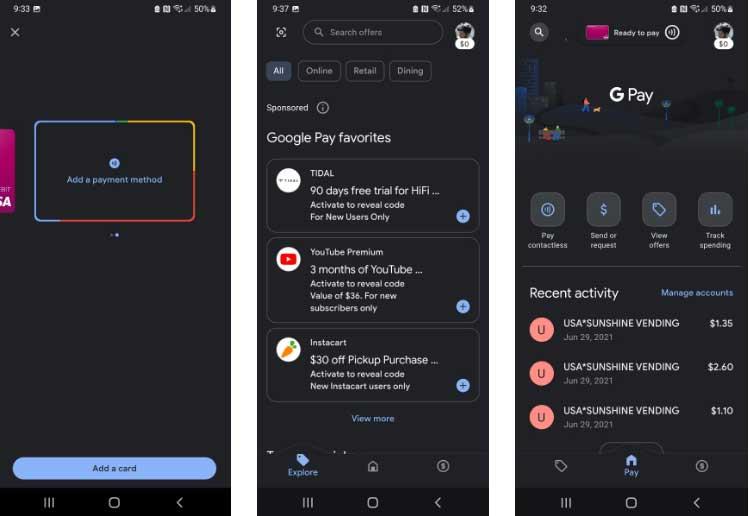
A kezdőlapról balra vagy jobbra húzva az ajánlatok és a kapcsolódó kiadási tevékenység jelennek meg. Így nyomon követheti a pénzvisszatérítési jutalmakat vagy kedvezményeket, valamint azt, hogy hol és hogyan költse el őket.
Fizessen online a Google Pay segítségével
A Google Pay használatával a Google Wallet online fizetése ugyanolyan egyszerű, mint bármely más e-pénztárca. Amikor a kosárhoz ér, nyomja meg a Pénztár gombot, és látni fogja a támogatott módszereket. Csak érintse meg a GPay gombot. Adja meg e-mail-címét, címét és alapértelmezett kártyáját Google Pay-fiókjához. Végül érintse meg a Fizetést a megerősítéshez, és a tranzakció folytatódik.
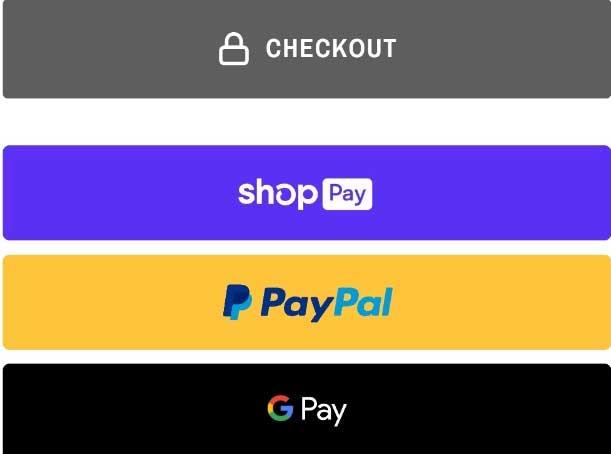
A fenti egy alapvető mód a Google Pay és a Google Wallet használatára kezdőknek. Reméljük, hogy a cikk hasznos az Ön számára.